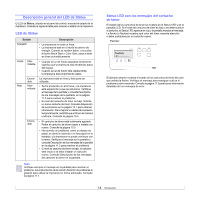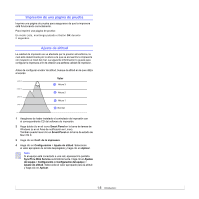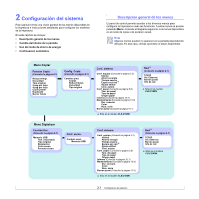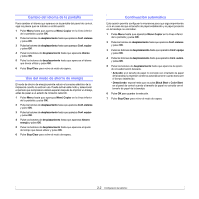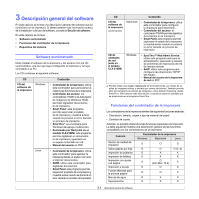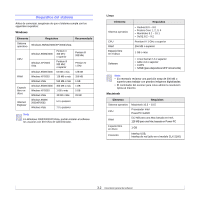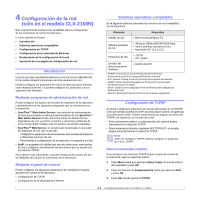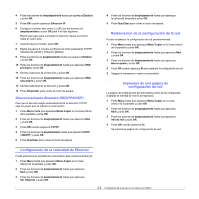Samsung CLX2160N User Manual (SPANISH) - Page 19
Cambio del idioma de la pantalla, Uso del modo de ahorro de energía, Continuación automática
 |
UPC - 635753710205
View all Samsung CLX2160N manuals
Add to My Manuals
Save this manual to your list of manuals |
Page 19 highlights
Cambio del idioma de la pantalla Para cambiar el idioma que aparece en la pantalla del panel de control, siga los pasos que se indican a continuación: 1 Pulse Menu hasta que aparezca Menú Copiar en la línea inferior de la pantalla y pulse OK. 2 Pulse los botones de desplazamiento hasta que aparezca Conf. sistema y pulse OK. 3 Pulse los botones de desplazamiento hasta que aparezca Conf. equipo y pulse OK. 4 Pulse los botones de desplazamiento hasta que aparezca Idioma y pulse OK. 5 Pulse los botones de desplazamiento hasta que aparezca el idioma que desee utilizar y pulse OK. 6 Pulse Stop/Clear para volver al modo de espera. Uso del modo de ahorro de energía El modo de ahorro de energía permite reducir el consumo eléctrico de la impresora cuando no está en uso. Puede activar este modo y seleccionar el periodo que la impresora deberá esperar después de imprimir un trabajo, antes de pasar a un estado de consumo reducido. 1 Pulse Menu hasta que aparezca Menú Copiar en la línea inferior de la pantalla y pulse OK. 2 Pulse los botones de desplazamiento hasta que aparezca Conf. sistema y pulse OK. 3 Pulse los botones de desplazamiento hasta que aparezca Conf. equipo y pulse OK. 4 Pulse los botones de desplazamiento hasta que aparezca Ahorro energia y pulse OK. 5 Pulse los botones de desplazamiento hasta que aparezca el ajuste de tiempo que desee utilizar y pulse OK. 6 Pulse Stop/Clear para volver al modo de espera. Continuación automática Esta opción permite configurar la impresora para que siga imprimiendo o no en caso de que el tamaño de papel establecido y el papel presente en la bandeja no coincidan. 1 Pulse Menu hasta que aparezca Menú Copiar en la línea inferior de la pantalla y pulse OK. 2 Pulse los botones de desplazamiento hasta que aparezca Conf. sistema y pulse OK. 3 Pulse los botones de desplazamiento hasta que aparezca Conf. equipo y pulse OK. 4 Pulse los botones de desplazamiento hasta que aparezca Cont. autom. y pulse OK. 5 Pulse los botones de desplazamiento hasta que aparezca la opción de encuadernación deseada. • Activado: si el tamaño de papel no coincide con el tamaño de papel de la bandeja, la impresión comienza automáticamente cuando transcurre el tiempo establecido. • Desactivado: espera hasta que se pulsa Black Start o Color Start en el panel de control cuando el tamaño de papel no coincide con el tamaño de papel de la bandeja. 6 Pulse OK para guardar la selección. 7 Pulse Stop/Clear para volver al modo de espera. 2.2